win10 如何使用支付盾|win10使用支付盾的操作方法
发布时间:2018-05-20 16:40:25 浏览数: 小编:yimin
支付盾是支付宝公司推出的安全解决方案。支付盾(天威)是联合第三方权威机构天威诚信一起推出的安全产品。 它是具有电子签名和数字认证的工具,保证了您在网上信息传递时的保密性、唯一性、真实性和完整性。下面就教大家怎么使用它。
系统推荐:雨林木风win10系统下载
1、注册支付宝账号

2、购买支付盾
3、登录支付宝界面,点击“安全中心”
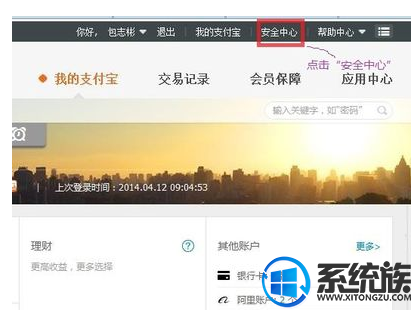
4、进入界面后点击支付盾后的管理。

5、点击“购买支付盾”然后填写地址信息等等,最后付款等待发货即可
6、插入支付盾,进入支付宝界面,依旧点击“安全中心”和“支付盾管理”。

7、进入界面点击“立即激活支付盾”。插入支付盾。
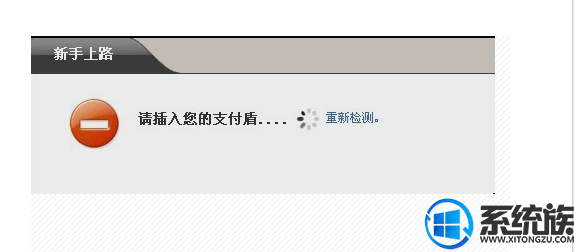
8、激活支付盾,必须先安装驱动。首次激活,浏览器会自动进行下载和安装,若下载被拦截,您可以点击页面上的蓝色文字“点此下载支付盾驱动”,并根据支付盾包装盒上的厂商,下载同一厂商的驱动,点击“点此下载”。下载完毕后,按照提示进行安装。安装后插入支付盾,点击“重新检查”
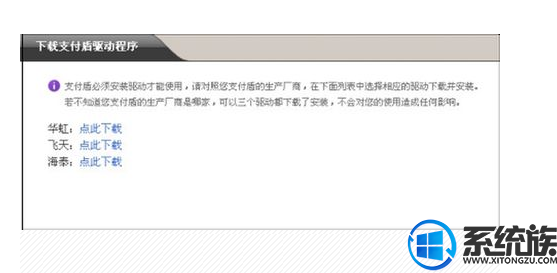
9、若以前安装过驱动,但驱动已丢失或损坏,导致插入支付盾后检测失败,您可以点击页面提示中的“点此下载”,重新下载安装驱动,安装完毕后再点击“重新检测”即可
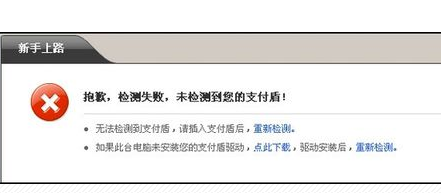
10、系统检测到支付盾后,点击“下一步”,进入支付盾激活页面。
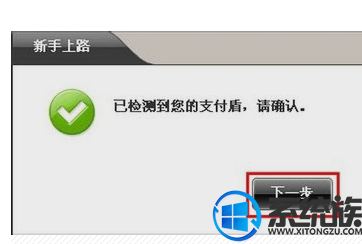
11、确认信息后,点击“点此激活”,激活需要60秒左右的时间。激活成功后,系统会自动跳转至“欢迎您”页面。若激活失败,请根据页面提示进行相应处理。

12、进入支付界面的时候,会显示“未检测到支付盾”等字样,然后插入支付盾,点击“重新检测”,然后输入支付密码即可完成安全支付。
怎么样,大家都学会了吗?是不觉得很简单呢?赶紧删除和分享起来吧,有需要的小伙伴就马上动手试试看吧!希望可以帮助到你,感谢大家对我们系统族的想和浏览。
系统推荐:雨林木风win10系统下载
1、注册支付宝账号

2、购买支付盾
3、登录支付宝界面,点击“安全中心”
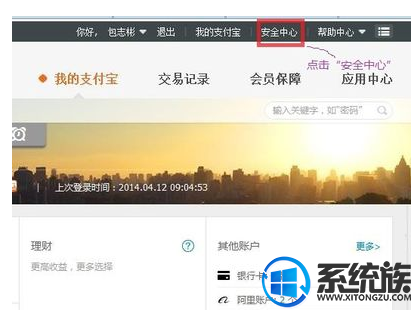
4、进入界面后点击支付盾后的管理。

5、点击“购买支付盾”然后填写地址信息等等,最后付款等待发货即可
6、插入支付盾,进入支付宝界面,依旧点击“安全中心”和“支付盾管理”。

7、进入界面点击“立即激活支付盾”。插入支付盾。
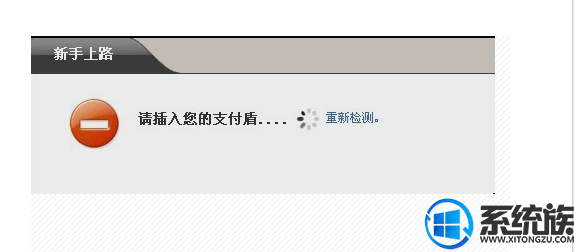
8、激活支付盾,必须先安装驱动。首次激活,浏览器会自动进行下载和安装,若下载被拦截,您可以点击页面上的蓝色文字“点此下载支付盾驱动”,并根据支付盾包装盒上的厂商,下载同一厂商的驱动,点击“点此下载”。下载完毕后,按照提示进行安装。安装后插入支付盾,点击“重新检查”
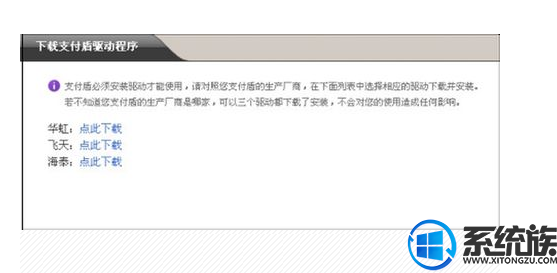
9、若以前安装过驱动,但驱动已丢失或损坏,导致插入支付盾后检测失败,您可以点击页面提示中的“点此下载”,重新下载安装驱动,安装完毕后再点击“重新检测”即可
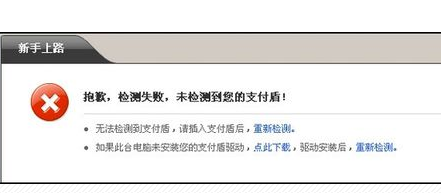
10、系统检测到支付盾后,点击“下一步”,进入支付盾激活页面。
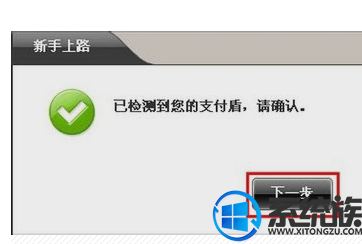
11、确认信息后,点击“点此激活”,激活需要60秒左右的时间。激活成功后,系统会自动跳转至“欢迎您”页面。若激活失败,请根据页面提示进行相应处理。

12、进入支付界面的时候,会显示“未检测到支付盾”等字样,然后插入支付盾,点击“重新检测”,然后输入支付密码即可完成安全支付。
怎么样,大家都学会了吗?是不觉得很简单呢?赶紧删除和分享起来吧,有需要的小伙伴就马上动手试试看吧!希望可以帮助到你,感谢大家对我们系统族的想和浏览。
上一篇: windows系统怎样更换开机动画
下一篇: 校园网小蝴蝶客户端如何使用电脑wifi



















